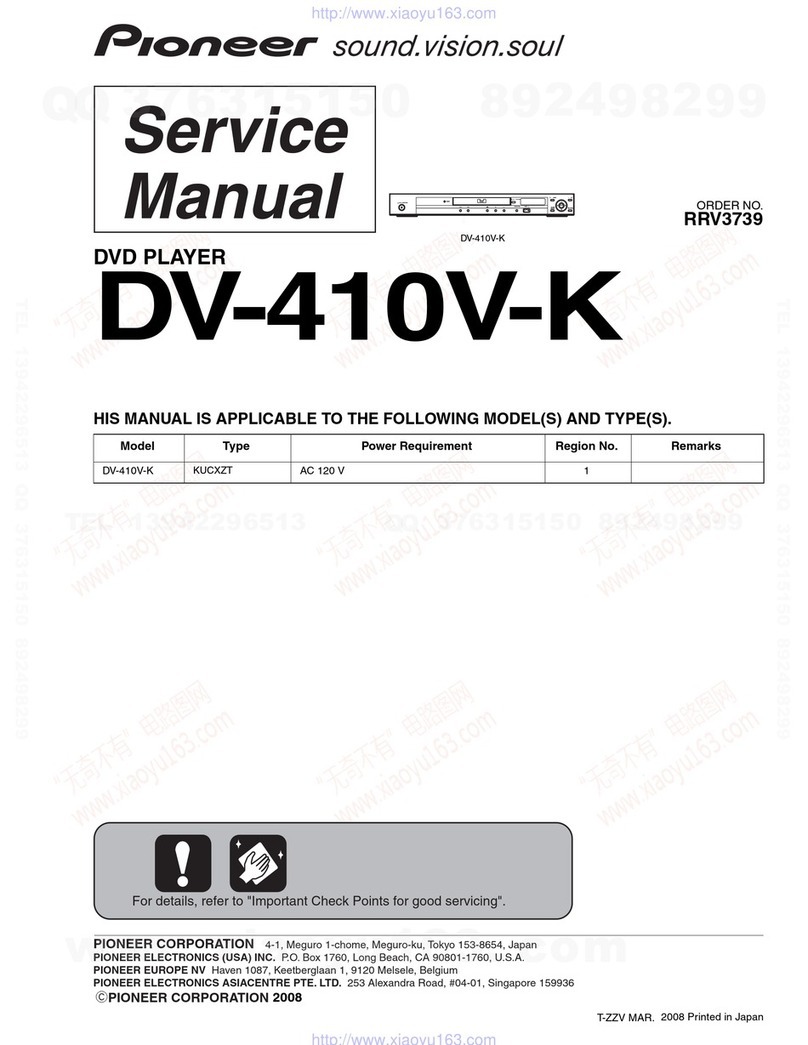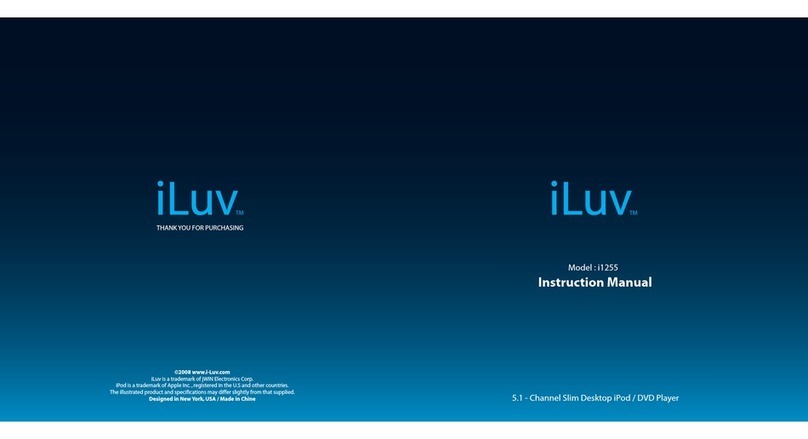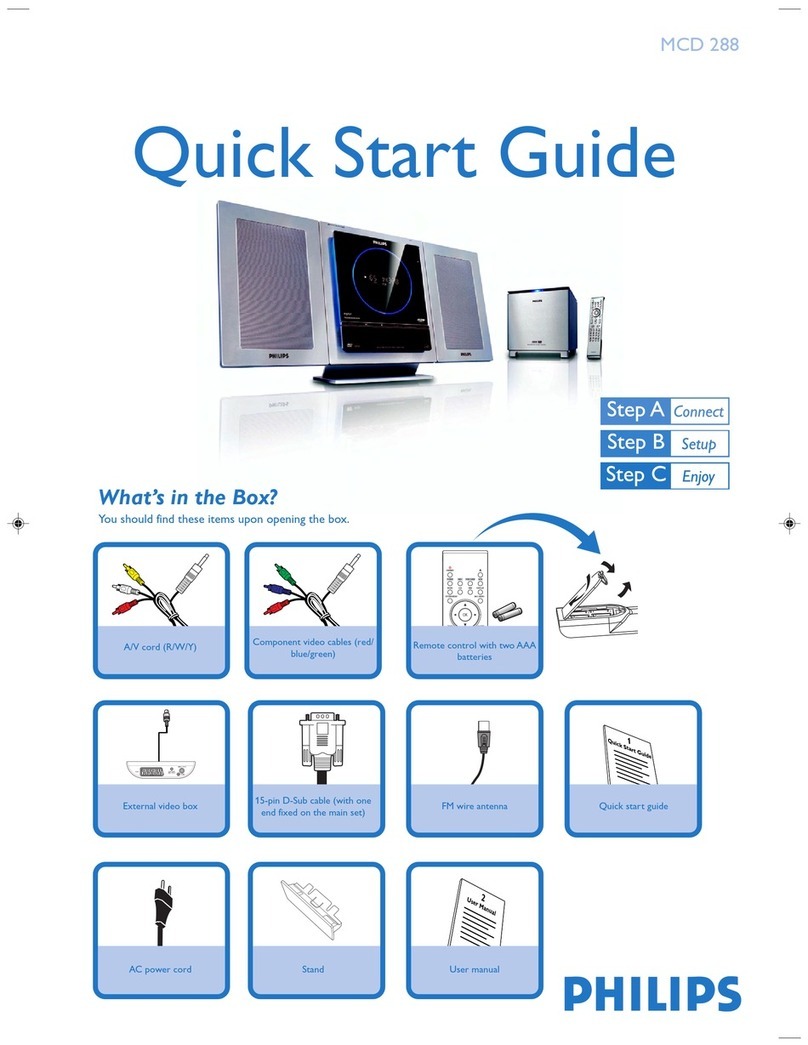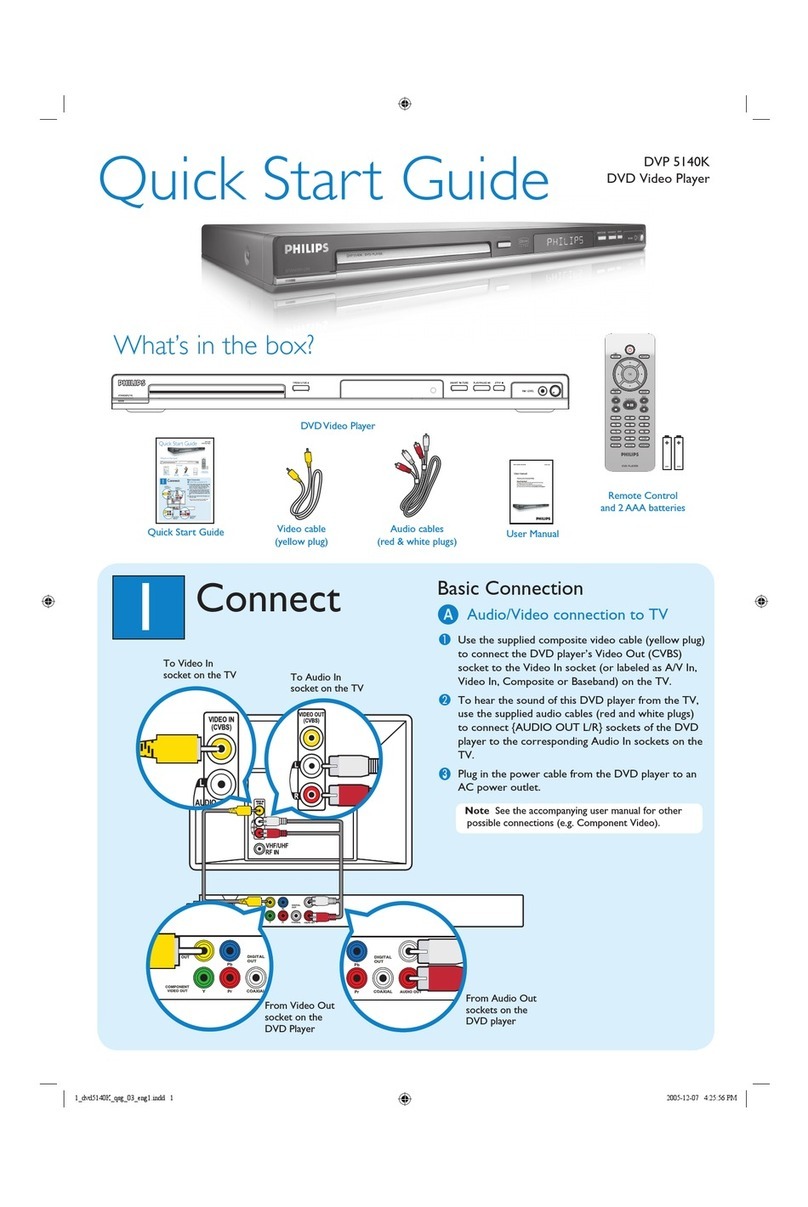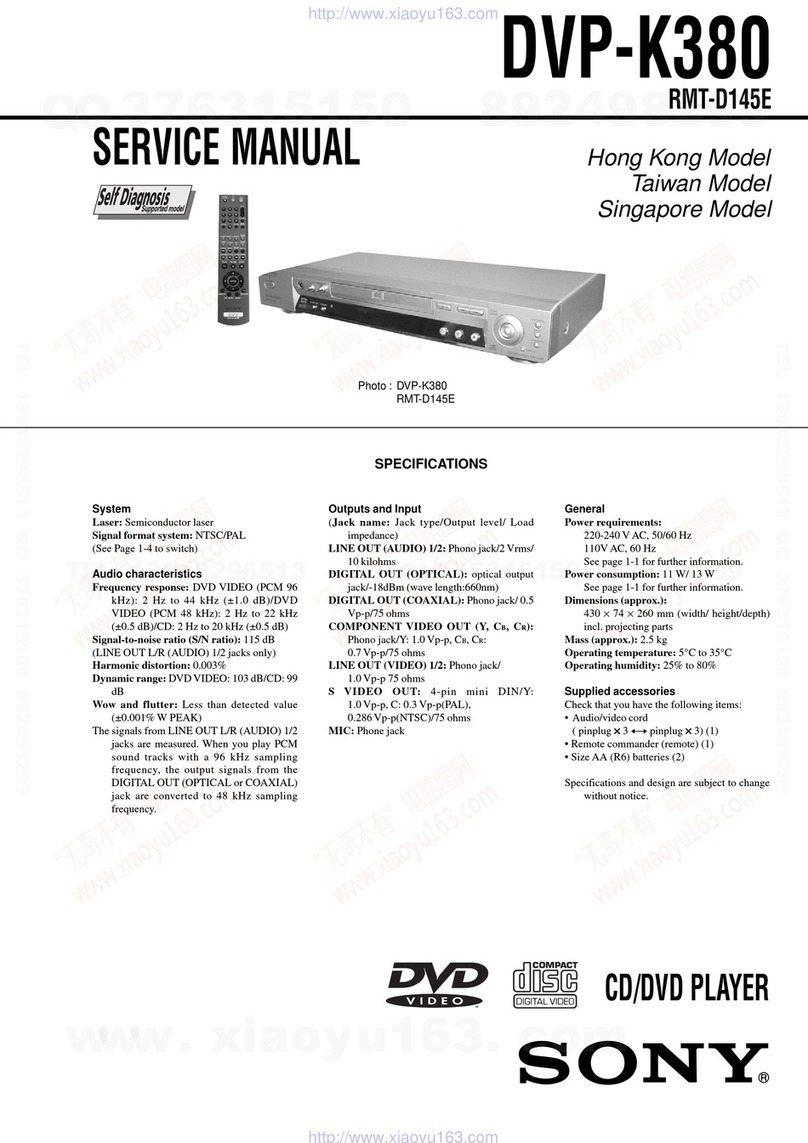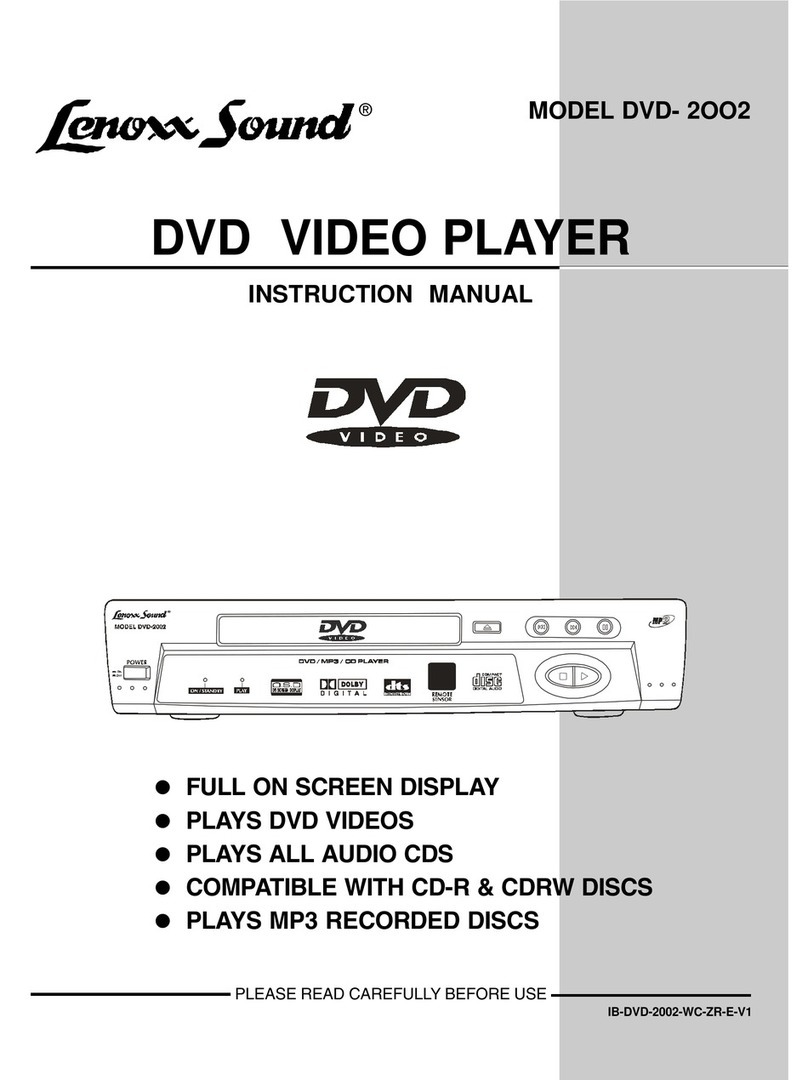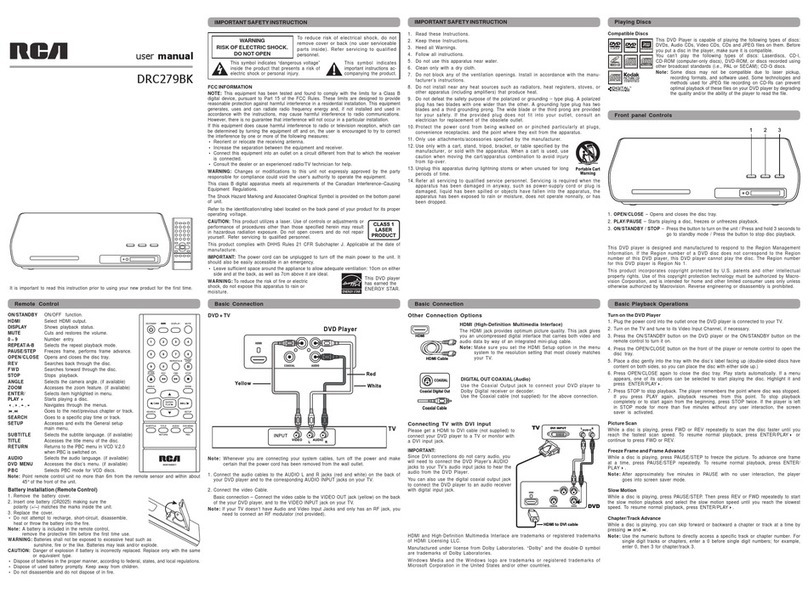Eton DVD 100 Instruction Manual

BEDIENUNG / OPERATION
DVD/CD PLAYER
DVD 100
ACHTUNG FAHRER ! NICHT WÄHREND DER FAHRT
AUF DEN BILDSCHIRM SEHEN !
CAUTION ! DON’T WATCH AND DRIVE!
DVD 100

Vielen Dank, daß Sie sich für den ETON DVD / CD Spieler entschieden haben. Der
DVD Spieler wurde speziell für den Einsatz im Fahrzeug entwickelt. Genießen Sie
die Bild und Tonwiedergabe Ihrer DVD`s und CD`s.
Bitte lesen Sie diese Bedienungsanleitung sorgfältig, bevor Sie das Gerät in Betrieb
nehmen.
Sicherheitshinweise
1. Zu Ihrer Sicherheit
Der Laserstrahl in Ihrem Gerät kann Ihre Augen schädigen. Öffnen Sie deshalb das
Gerät nicht selbst. Überlassen Sie dies einem Fachmann.
2. Aufstellung
Stellen oder montieren Sie das Gerät nicht in der Nähe großer Hitzequellen oder
starker Magnetfelder. Setzen Sie es keiner direkten Sonneneinstrahlung aus. Dieser
Hinweis gilt auch für Ihre DVD`s oder CD`s.
3. Anschluß
Verwenden Sie das beiliegende Stromversorgungskabel um Falschanschlüße zu
vermeiden. Der DVD Spieler ist sobald die Spannungsversorgung verbunden ist
im Stand By Betrieb. Der Stromverbrauch des Gerätes kann nur durch
Ausstecken des Stromversorgungskabels unterbrochen werden.
4. Während des Betriebes
Bei einem schnellen Anstieg der Außentemperatur kann sich Kondenswasser im
Gerät bilden. Sollte das Gerät nicht zufriedenstellend arbeiten, warten Sie bitte für
ca. 30 Minuten bis sich die Temperatur im Inneren des Gerätes angepaßt hat.
5. Reinigung
Trennen Sie immer die Stromversorgung bevor Sie das Gerät reinigen. Benutzen Sie
ein weiches angefeuchtetes Tuch und wischen Sie vorsichtig über das Gerät.
Verwenden Sie keine chemischen Reinigungsmittel.
6. DVD`s und CD`s
Um Ihre Discs sauber zu halten fassen Sie diese nur an den Außenseiten an.
Berühren Sie nicht die Oberfläche oder kleben Sie keine Sticker auf die Discs.
Mit einem speziellen Reinigungstuch wischen Sie die Discs von innen nach außen
ab. Benutzen Sie zum Aufbewahren der Discs immer deren Schutzhüllen.
3
DEUTSCH

Anschluß
1. Spannungsversorgung
Verbinden Sie das beigelegte 12 Volt Kabel mit der DC Buchse an der Geräterück-
seite. (Siehe Abbildung).
Verbinden Sie den Zigaretten-Anzünder-Stecker mit der entsprechenden Buchse in
Ihrem Fahrzeug.
2. Sensor für die Fernbedienung
Verbinden Sie den beiliegenden Infrarotsensor mit der Buchse Remote an der
Geräterückseite.
•3 .Verbindung von Ton und Bild -Signalen
•a. Verwenden Sie das beiliegende Audio -Video- Kabel entsprechend der Farbcodi-
erungen weiß, rot und gelb. Weiß entspricht dem linken Tonsignal, Rot dem rechten
Tonsignal und Gelb dem Videosignal. Verbinden Sie dieses ebenfalls mit Ihrem
Monitor ETON LCM 1730; LCM 1731 oder LCM 2870 in gleicher weise.
•
•b. Sollten Sie ein TV Gerät als Wiedergabequelle verwenden und dieses mit einem
S-Video Eingang ausgestattet sein, können Sie die Verbindung mit einem entsprech-
enden Kabel mit der S -Video Buchse an der Geräterückseite vornehmen.
•
•4. Verbinden einer Externen Video -Audio Quelle
Möchten Sie einen Videorekorder eine Videospielkonsole oder einen weiteren DVD
Spieler verwenden, können Sie diese Geräte mit den an der Frontseite des Gerätes
befindlichen farbcodierten Buchsen verwenden. Um diese Audio/Videoquelle an
Ihrem Monitor zu empfangen müssen Sie Ihren DVD Spieler in die Betriebsart STOP
versetzen.
DEUTSCH
Abbildung 1
4

DEUTSCH
5
Bedienung Siehe Abbildung 2 und 3
Powertaste Schaltet das Gerät Ein oder Aus
Open Close Taste Öffnet bzw. schließt den Disc-Schacht
Stop Taste Einmaliges Drücken hält die Wiedergabe
an und speichert die entsprechende Stelle
Zweimaliges Drücken beendet die Wiedergabe
Pause Taste Schaltet das Gerät in den Stand By Mode
Next Taste Im Wiedergabebetrieb wird zum nächsten Kapitel
gesprungen.
Previous Taste Springt zum Anfang eines Kapitels zurück
Forward Taste Bildsuchlauf vorwärts in drei verschiedenen
Geschwindigkeiten
Rewind Taste Bildsuchlauf rückwärts in drei verschiedenen
Geschwindigkeiten
Slow Taste Zeitlupen Wiedergabe
Play Taste Bild und Tonwiedergabe
Up/Down/Left/Right Auswahl bestimmter Funktionen im Menü
Enter Taste Bestätigt Auswahl
Nummern Tasten Direkt-Anwahl verschiedener Funktionen
Repeat Taste Wiederholfunktion aktivieren
A-B Taste Wiederholt eine von Ihnen ausgewählte Sequenz.
Zoom Taste Vergrößert das wiedergegebene Bild
Angel Taste Wechselt die Anschauungswinkel
Subtitle Taste Wählt die Untertitel aus, bzw. schaltet diese Ein
oder Aus
Audio Taste Wählt die wiederzugebende Sprache aus
Menu Taste Zeigt das Menü Ihrer Disc an
Display Taste Zeigt Ihnen den Status an
Setup Taste Zeigt Ihnen das Setup Menü an
Return Taste Kehrt zum vorhergehenden Menü zurück oder
löscht das gezeigte Menü
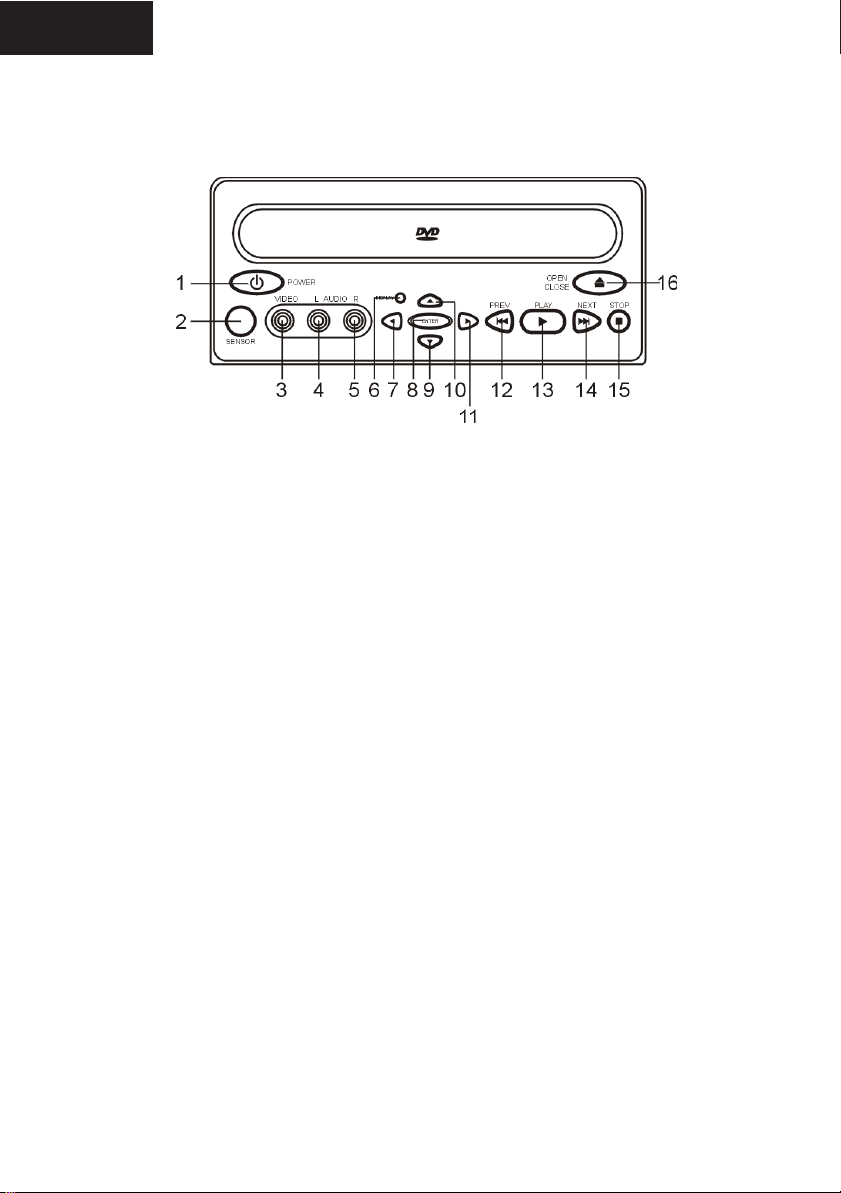
DEUTSCH
6
Front Panel
Abbildung 2
•1. Power Taste
•2. Fernbedienungssensor
•3. Video Eingang
•4. Audio Eingang Linker Kanal
•5. Audio Eingang Rechter Kanal
•6. Display Taste
•7. Links Taste
•8. Enter Taste
•9. Unten Taste
•10. Oben Taste
•11. Rechts Taste
•12. Rücklauf Taste
•13. Wiedergabe Taste
•14. Vorlauf Taste
•15. Stop Taste
•16. Schacht Öffnen Schließen Taste

DEUTSCH
7
Fernbedienung
1. Power - Taste
2. Display Taste
3. Angel Taste
•4. Subtitle Taste
•5. Audio Taste
•6. Left Taste
•7. Menü Taste
•8. Return Taste
•9. Slow Taste
•10. Pause Taste
•11. Stopp Taste
•12. Open/Close Taste
•13. Nummern Tasten
•14. Up Taste
•15. Enter Taste
•16. Right Taste
•17. Setuo Taste
•18. Down Taste
•19. Repeat Taste
•20. A-B Taste
•21. Next Taste
•22. Previous Taste Abbildung 3
•23. Scan Forward Taste
•24. Scan Backward Taste
•25. Play Taste
Menü
Eine DVD ist in verschiedene Musik bzw. Bild - Sektionen unterteilt. Diese nennt man
Titel. Wenn Sie eine DVD wiedergeben wird das Titel Menü auf Ihrem Monitor oder
TV Gerät angezeigt. Der Inhalt dieser Menüs ist von DVD zu DVD unterschiedlich.
Drücken Sie eine der Nummern -Tasten (13) oder eine der Richtungstasten (6, 14,
16, 18) um den gewünschten Titel auszuwählen. Drücken Sie zur Bestätigung die
Enter -Taste (15). Der Titel wird jetzt wiedergegeben.
Display (siehe Abbildung 4)
Durch Drücken der Display Taste (2) werden Ihnen die aktuellen Chart Informationen
angezeigt. Abhängig von der DVD oder CD sind diese Informationen unterschiedlich
bzw. können in der Anzeige nicht geändert werden. Durch nochmaliges Drücken der
Display -Taste (2) werden die Informationen wieder ausgeblendet.

DEUTSCH
8
Abbildung 4
•1. Zeigt die aktuelle Titel Nummer an
•2. Zeigt die maximale Titelanzahl auf dieser DVD/CD
•3. Zeigt den aktuellen Filmabschnitt an.
•4. Zeigt die aktuelle Spielzeit des Filmabschnittes an.
•5. Der derzeitige Ansichtswinkel wird angezeigt. Ist die DVD mit verschiedenen
Kamera -Blickwinkeln bespielt worden, können Sie diese Winkel abrufen.
Wählen Sie durch Drücken der Taste 3 aktivieren Sie die Auswahl. Wählen Sie
mit einer der Nummerntasten den gewünschten Winkel und drücken Sie die
Enter Taste. (15)
•6. Zeigt Ihnen den Wiedergabeeinstellung
•7. Zeigt Ihnen die Surround -Sound -Funktion an
•8. Der derzeitige Audio-Kanal wird angezeigt. Sie können unter verschiedenen
Tonkanälen auswählen und diese wiedergeben.
•9. Zeigt Ihnen die Gesamtzahl der Audio -Kanäle an.
•10. Zeigt das Audio -Format an.
•11. Während der Wiedergabe können Sie eine Sektion auswählen die Sie gerne
wiederholen möchten. Drücken Sie während der Wiedergabe die Enter -Taste
(2). Dieses markiert Ihren Startpunkt A. Beim Ende der Scene drücken Sie
erneut die Enter -Taste (2) um den Endpunkt B zu markieren. Mit der A-B
Taste (20) können Sie diese Scene nun wiederholen.
•12. Bookmark wird angezeigt
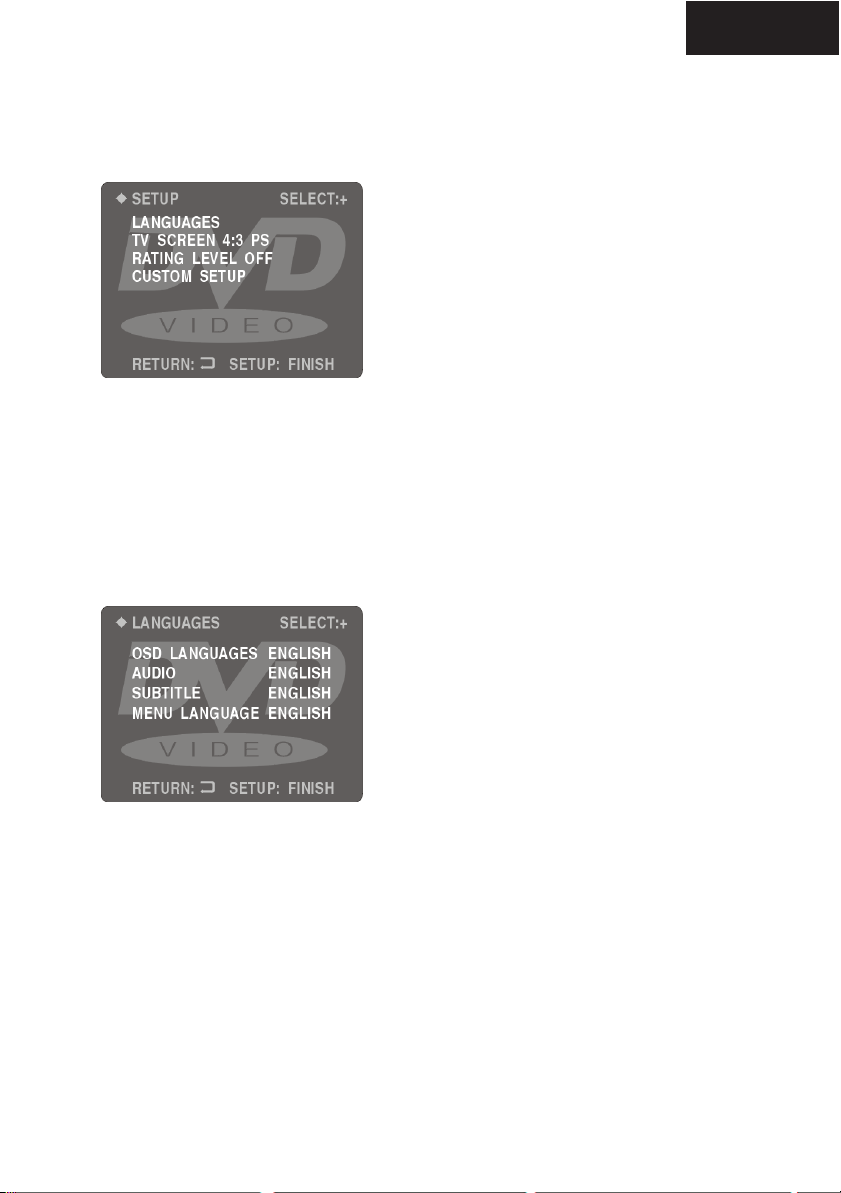
Einstellungen
Bevor Sie Ihre DVD starten, drücken Sie die Taste Setup (17). Das Setup Menü
wird Ihnen angezeigt. Abhängig von den DVD`s sind die Menü`s unterschiedlich.
Im Language Setup legen Sie die Auswahl für die gewünschte Sprache, Audio
Wiedergabe; On-Screen Display und Untertiteln fest.
TV Screen erlaubt Ihnen die Einstellungen zu Ihrem TV Gerät bzw. Monitor
Rating Level ermöglicht Ihnen die Eingabe eines Passwortes.
Mit Custom Setup sind Einstellungen für das Display und für andere Features
möglich.
2. Wählen Sie "Language" aus und drücken die Enter- Taste(2)
Mit “OSD Language” stellen Sie die gewünschte Sprache für Ihr On Screen
Display ein.
Audio: Stellen Sie die gewünschte Sprache für die Wiedergabe Ihres Films ein.
Subtitle: Stellen Sie die Sprache für Ihre Untertitel ein.
Menu language: Stellen Sie die Sprache für Ihr DVD Menü ein.
DEUTSCH
9
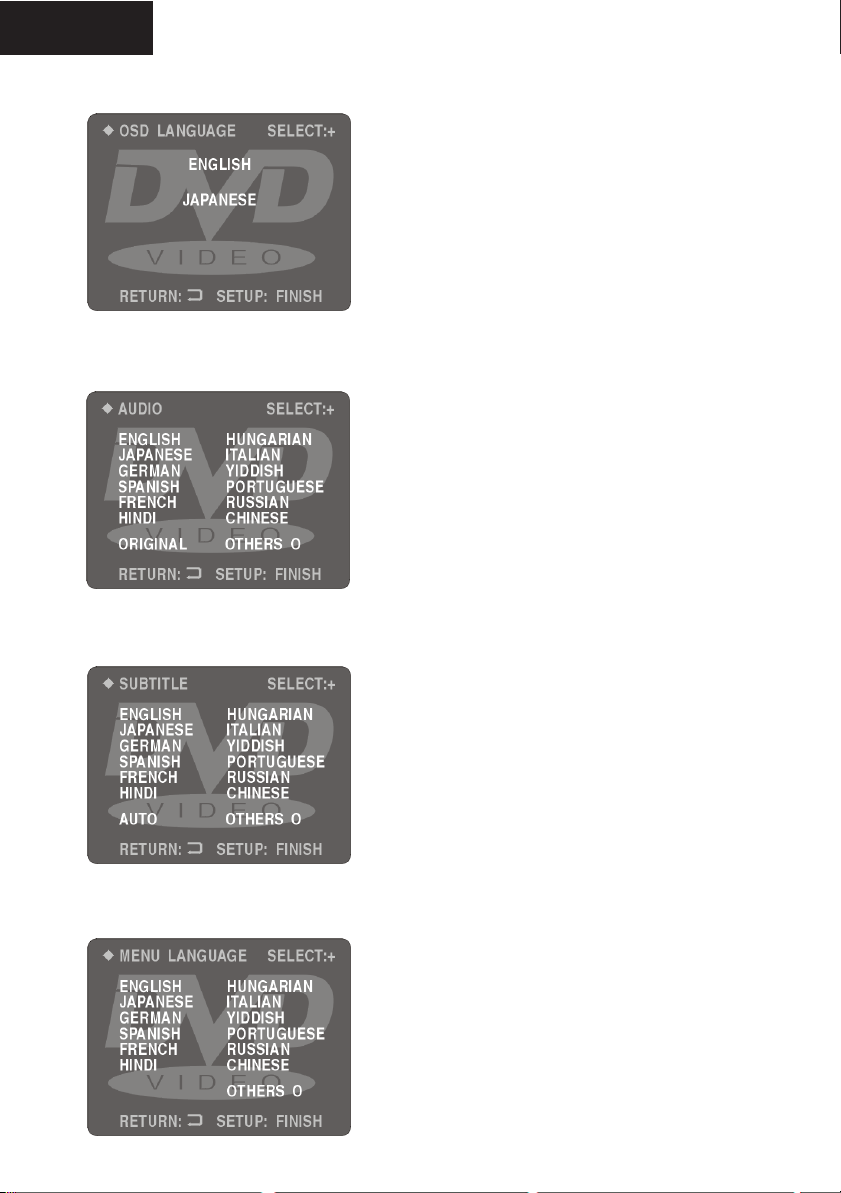
DEUTSCH
10
2.1 Wählen Sie "OSD languages” aus und drücken Sie die ENTER-Taste (2).
Wählen Sie die gewünschte Sprache für
Ihr On Screen Display aus und drücken
Sie die Enter-Taste (2).
2.2 Gehen Sie mit der Return-Taste (8) zurück ins Hauptmenü und wählen Sie
“Audio” aus, drücken Sie die Enter-Taste.
Wählen Sie die gewünschte Sprache zur
Wiedergabe Ihrer DVD aus und drücken die
Enter-Taste (2).
2.3 Gehen Sie mit der Return-Taste (8) zurück ins Hauptmenü und wählen Sie
“Subtitle” aus. Drücken Sie die Enter-Taste (2)..
Wählen Sie die gewünschte Sprache für die
Untertitelanzeige aus und drücken die Enter-
Taste (2).
2.4 Gehen Sie mit der Return-Taste (8) zurück ins Hauptmenü, wählen Sie “Menu
language” aus und drücken die Enter-Taste (2).
Wählen Sie die Sprache für Ihr DVD-Menü
aus und drücken Sie die Enter-Taste (2).
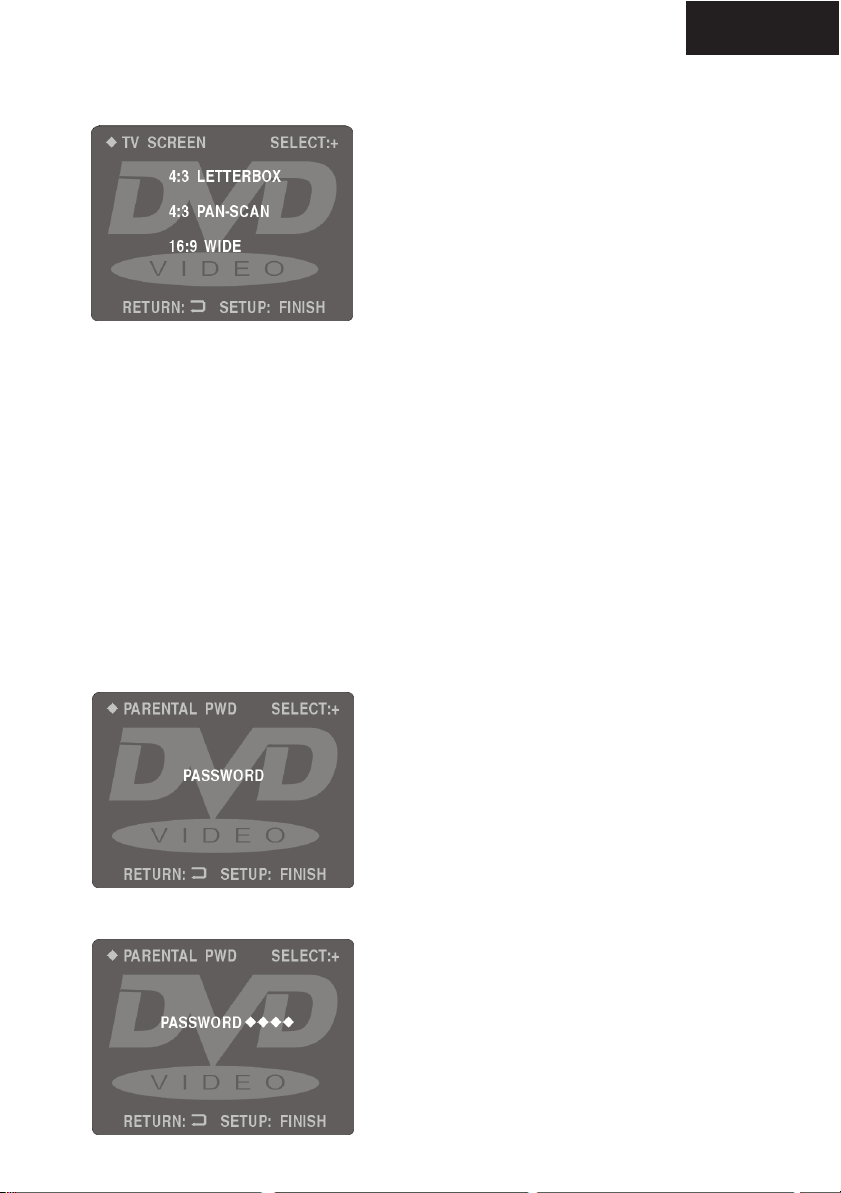
3. Gehen Sie mit der Return-Taste(8) zurück ins Hauptmenü und wählen Sie
"TV screen" aus und drücken Sie die Enter-Taste (2).
4:3 Letterbox; wenn Sie ein konventionelles TV Gerät im 4:3 Format an den
DVD Spieler angeschlossen haben wählen Sie diese Einstellung aus. Sie
werden ein Wide Screen Bild erhalten. Am oberen und unteren Rand Ihres
Bildschirms werden schwarze Balken eingeblendet sein.
4:3 pan-scan; wenn Sie ein konventionelles TV Gerät im 4:3 Format an den
DVD Spieler angeschlossen haben, werden Sie ein Wide Screen Bild für den
ganzen Bildschirm erhalten. Es werden automatisch Bildteile links und rechts
des Bildrandes abgeschnitten.
16:9 wide, verwenden Sie diese Einstellung wenn Sie ein 16:9 TV Gerät oder
Monitor an Ihren DVD Spieler angeschlossen haben.
4. Gehen Sie mit der Return-Taste (8) zurück zum Hauptmenü und wählen Sie
"rating level" aus und drücken Sie die Enter-Taste (2).
Drücken Sie die Enter-Taste (2). Danach erscheint folgendes Bild:
DEUTSCH
11

DEUTSCH
12
Geben Sie eine 4 stellige Zahl mit den Nummer-Tasten (13) ein und drücken Sie
die Enter-Taste(2).
Achtung
Bewahren Sie Ihre Geheimzahl sorgfältig auf. Diese muß im Servicefalle mitgeteilt
werden.
•6. Gehen Sie mit der Retur- Taste (8) ins Hauptmenü zurück und wählen Sie
"Custom setup" aus und drücken Sie die Enter Taste(2).
.
Wählen Sie TV System aus und drücken Sie die Enter-Taste (2).
Sie haben zwei Farbsysteme zur Auswahl; PAL oder NTSC. In Deutschland und
den meisten Ländern Europas wird das PAL System verwendet.
Wenn Sie PAL auswählen wird eine im NTSC Format bespielte DVD im Pal
Format wiedergegeben. Eine in PAL bespielte DVD ebenfalls im PAL Format.
Wenn Sie NTSC auswählen wird eine im PAL Format bespielte DVD im NTSC
Format wiedergegeben. Eine im NTSC Format bespielte DVD wird im NTSC
Format wiedergegeben.
Nach Auswahl des entsprechenden Formats drücken Sie die Enter-Taste (2).
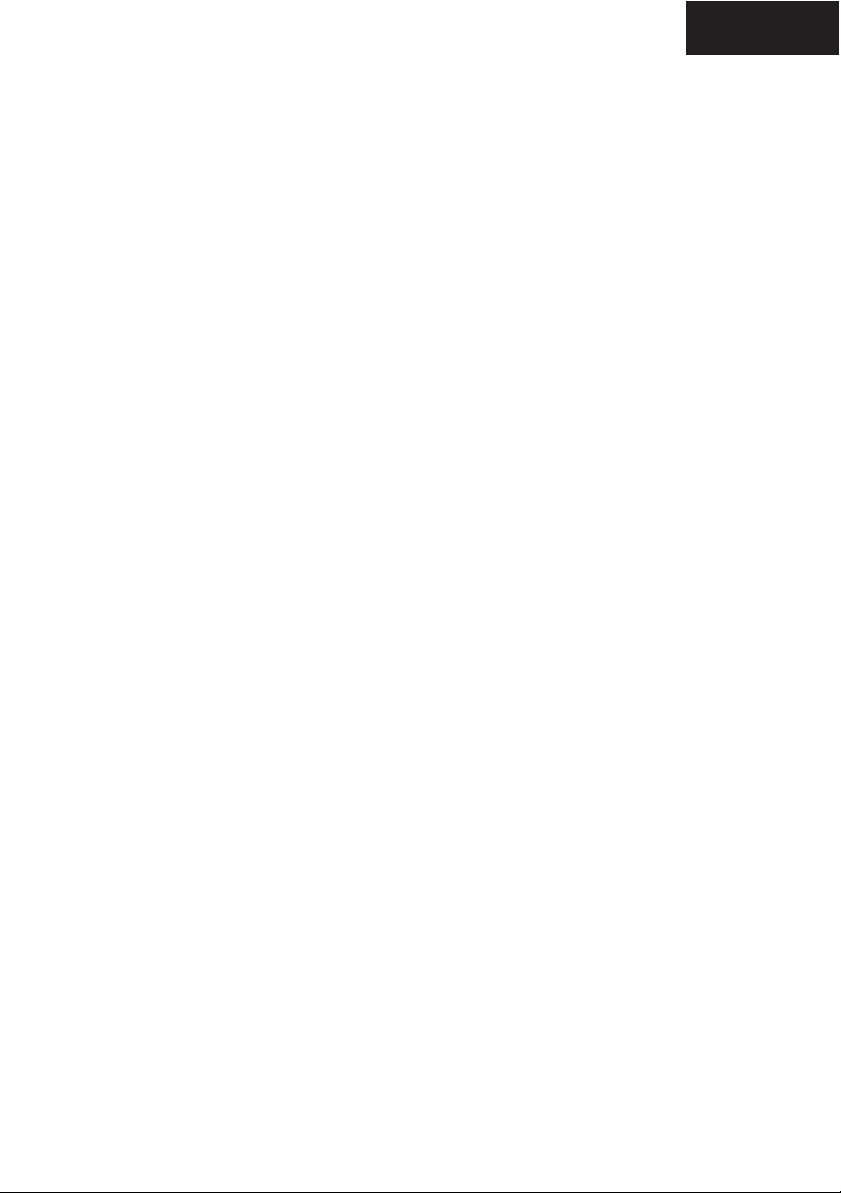
Spezifikationen
Signal Format PAL /NTSC
Laser Typ Semiconductor
Disc 0,6 DVD; 0,38 CD
Wellenlänge 650nm
DVD Video Format Horizontal 720 Pixel; vertikal 480 Pixel (NTSC)
Horizontal 720 Pixel; vertikal 570 Pixel (PAL)
Frequenzgang DVD (PCM 96kHz/24 bits )2Hz 44 kHz
DVD (PCM 48kHz )2Hz 22 kHz
Video Ausgang 1,0 Vpp /75 Ohm
Audio Ausgang 1,8 V2,2V
Signal /Rauschabstand > 85 dB
Klirrfaktor < 75 dB
Dynamik Bereich > 85 dB
Gleichlaufschwankungen kleiner meßbar
Aus- und Eingänge DC 12 Volt Eingang
Audio /Video in Cinch Ausführung als Ein- und
Ausgänge
Infrarot Sensor Buchse 3,5 mm Klinkenbuchse
Betriebsspannung 10,5 -16,0 Volt DC
Leistungsaufnahme < 20 Watt
Betriebstemperatur 0°C -+40°C
Lagertemperatur -20°C -+60°C
Luftfeuchtigkeit 5% -95%
Maße (BxHxT) 170 x73 x245 mm
Gewicht 2 kg
DEUTSCH
13
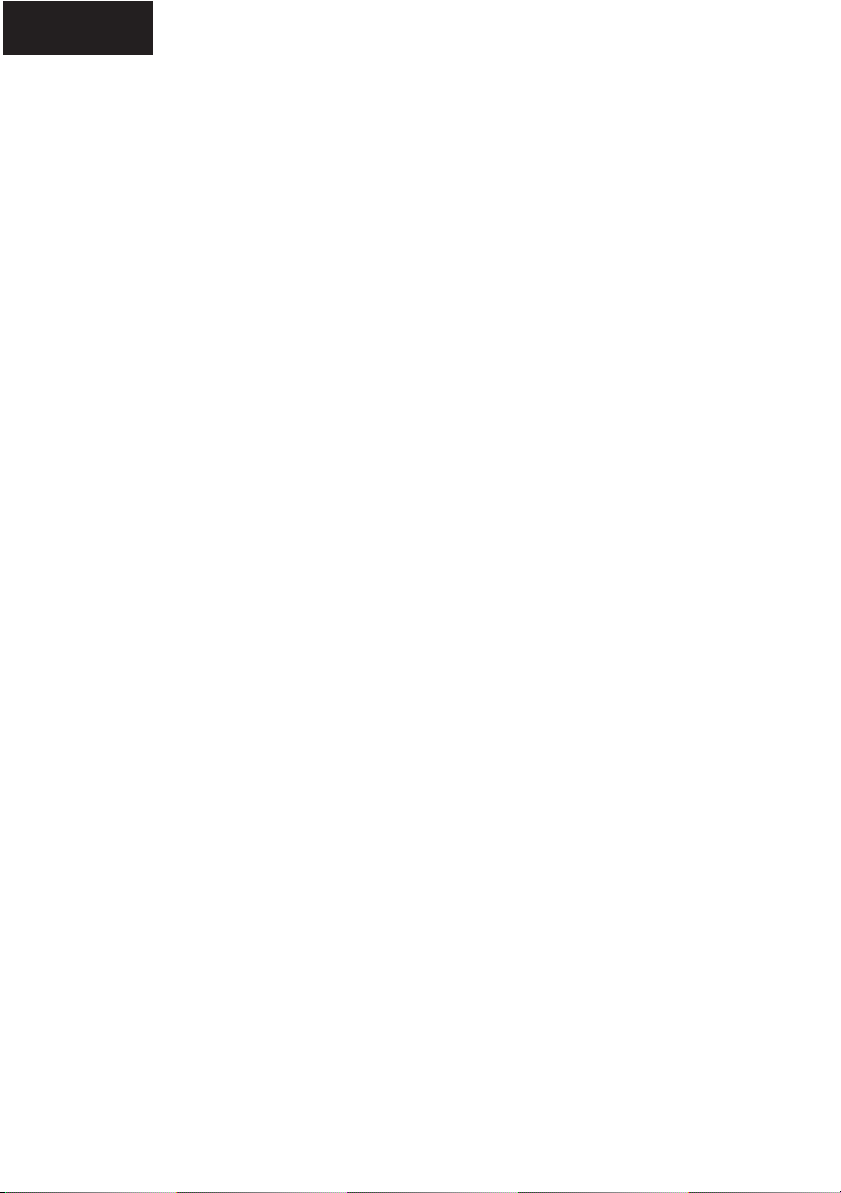
Welcome
Thank you for choosing this DVD/CD Player which is the result of its advanced
technology in audio and video electronics. It is designed for use in vehicles to
enjoy picture and music from your favorite DVDs or CDs. This player is
constructed to provide years of reliable, trouble-free service. Please read this
manual thoroughly prior to operation and retain it for future reference.
Safeguards
1. On safety
As the laster beam used in the player is harmful to eyes, and to avoid electrical
hazards, do not attempt to disassemble the cabinet. Refer servicing to the
qualified personnel.
2. On placement
Keep the player and discs away from equipment with strong magnets, heat
sources and direct sunlight.
3. On power
Use only the approved power adapter supplied with this player. This player is not
disconnected form the power source as long as it is connected to the cigarette
lighter socket. even if the unit itself has been turned off. Always unplug the player if
you do not intend to use it for an extended period of time, and disconnect the cord
from the cigarette light socket before from the 16 PIN socket on the back of the
player, pulling it by the plug, never by the cord.
4. On operation
When the environment temperature rises dramatically form a very low
temperature, which leads to that moisture may condense inside the player and
cause damage to the lenses, if the player does not operate properly, please wait
for about half an hour before operating the player, or remove the disc and leave
the player turned on for about half an hour until the moisture evaporates.
5. On cleaning
Always disconnect the player form the power source before attempting to clean it.
Use soft cloth slightly moistened with a mild detergent solution and wipe gently.
Do not use any type of abrasive pad, scouring powder or solvent such as alcohol
or benzine.
6. On disc
To keep discs clean, handle the disc by its edge. Do not touch the surface or stick
any other substance on the disc. May wipe the disc form the center out with a
cleaning cloth. Remove the disc form the player and store it in its case after play.
ENGLISH
14
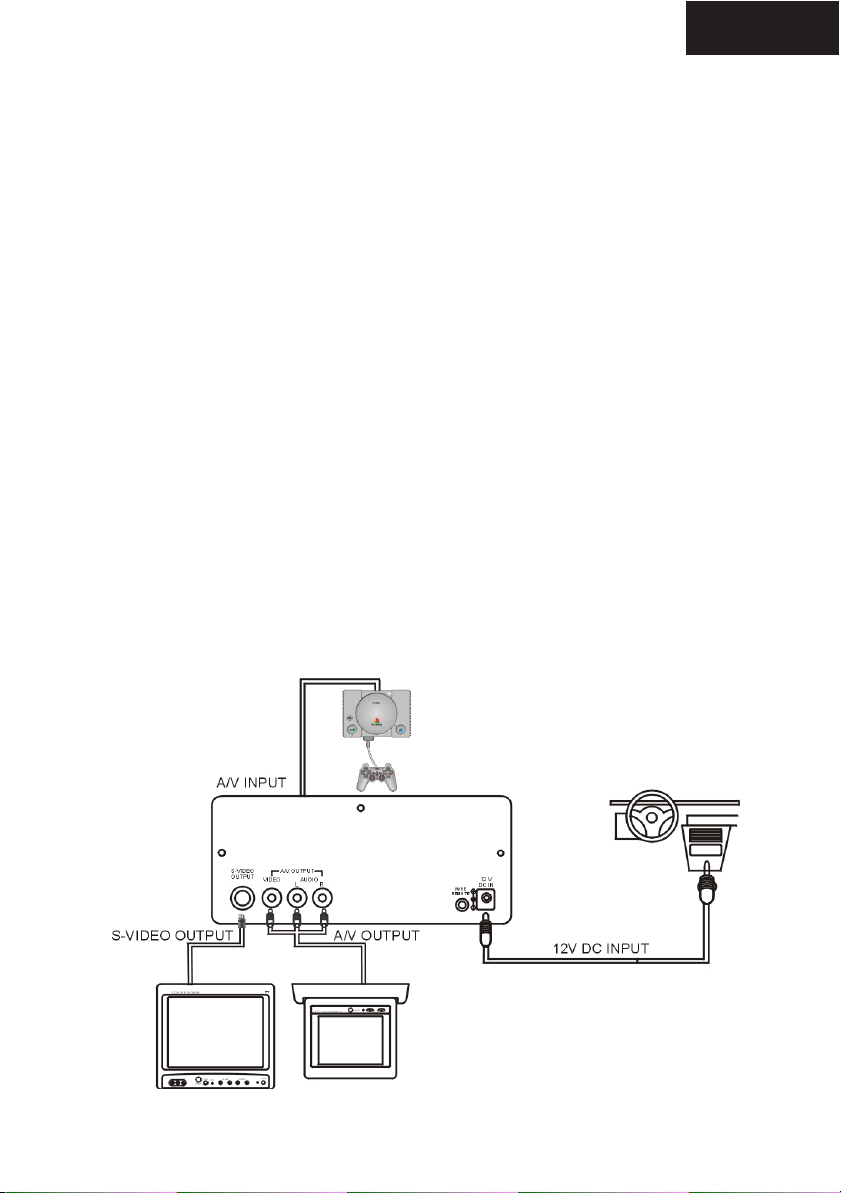
Hookups(Refer to Figure 1)
1. Powering your DVD/CD Player
Insert the plug of the DC connector into the DC jack in the rear of the player, and
connect one end of the cigarette lighter adapter to the socket of the DC connector.
Connect the other end of the cigarette lighter adapter to the cigarette lighter
socket.
2. Wire controlling
Connect the remote control to the wire jack in the back of the player with the
remote control wire, and then you can control the unit without distance and
direction limited.
3. Sending audio & video signals to a TV or Monitor
a. Match the color-coded cord to the appropriate jacks in the back of the player:
Yellow (video) to Yellow, White (left audio) to White, and Red (right audio) to Red.
Be sure to make connections firmly to avoid hum and noise.
b. If your TV has an S Video input connector, connect the componet via the s-video
connector using the s video cord. You will get a better picture. Refer to the
instructions supplied with the TV to be connected.
4. Receiving audio & video signals from AUX such as Game, Camcorder, VCP,
VCR or another DVD Player
Match the color-coded cord to the appropriate jacks in the front of the player:
Yellow (video) to Yellow, White (left audio) to White, and Red (right audio) to Red.
Prior to AUX use always stop this DVD.
Figure 1
ENGLISH
15

ENGLISH
16
Controls(Refer to Figure 2 and Figure 3)
Operation To
Press Power Turn on or off the power
Press Open/Close Eject the tray for loading a disc
Press it again Withdraw the tray and then play the disc
Press it while power on Eject the tray for unloading a disc
Press Stop one time Stop the disc and store the point
Press it two times Stop playing
Press Pause Go into the standby mode
Press Next Go to the next chapter, track or scene
in continuous play mode
Press Previous Go back to the preceding chapter, track
or scene in continuous play mode
Press Forward Scan forward at three available speeds
Press Rewind Scan backward at three available speeds
Press Slow Play in a slow motion
Press Play Resume play mode
Press Up/Down/Left/Right Select and execute items or settings
Press Enter Execute items or settings
Press Numbers Select items or settings
Press Repeat Repeat playing a disc, title, chapter
Press A-B Repeat a specific portion from A point to
B point of the disc
Press Zoom Enlarge or diminish a image
Press Angel Change the angels on the scene
Press Subtitle Select the subtitle language and turn it on or off
Press Audio Select the audio language and listen to the
sound from the selected channel
Press Menu Display the disc menu to select items
Press Display Display information about the current stream
Press Setup Display the setup menu for select and set items
Press Return Return to the previous menu or cancel
the current menu

ENGLISH
17
Front Panel
Figure 2
1. Power Button
2. Remote Control Sensor
3. Video Input Jack
4. Audio L Input Jack
5. Audio R Input Jack
6. Display Button
7. Left Button
8. Enter Button
9. Down Button
10. Up Button
11. Right Button
12. Previous Button
13. Play Button
14. Next Button
15. Stop Button
16. Open/Close Button

ENGLISH
18
Remote Control
1. Power Button
2. Display Button
3. Angle Button
4. Subtitle Button
5. Audio Button
6. Left Button
7. Menu Button
8. Return Button
9. Slow Button
10. Pause Button
11. Stop Button
12. Open/Close Button
13. Number Buttons
14. Up Button
15. Enter Button
16. Right Button
17. Setup Button
18. Down Button
19. Repeat Button
20. A-B Repeat Button
21. Next Button Figure 3
22. Previous Button
23. Scan Forward Button
24. Scan Backward Button
25. Play Button
Menu
A DVD is divided into long sections of a picture or a music piece called itles. When
you play a DVD, the title menu will appear on the screen of your TV or Monitor. The
contents of the menu vary form disc to disc. Press the direction buttons or the number
buttons to select the title you want to play, and press the Enter button to start playing.
Some DVDs allow you to select the disc contents using the DVD menu.
Display (Refer to Figure 4)
Press the display button to show the display information in the chart. You check and
select the items by pressing . Depending on the DVD/CD, the display items may be
different, or you may not be able to change the display. Press the display button again
to disappear the information from the screen.

ENGLISH
19
1. The current title number is displayed.
2. The total number of titles is displayed.
3. The current chapter number is displayed.
4. The playing time of the current chapter number is displayed.5. The current
angle number is displayed. With DVDs on which various angles for a scene are
recorded, you can change the angles. Press to highlight this item. Select the
number of the angles using , then press ENTER. The angle is changed to the
selected angle.
6. The player mode is displayed.
7. The surround sound function is displayed.
8. The current audio channel number is displayed. You can select the sound
from the right or left channel and listen to the sound of the selected channel
throung both the right and left speakers.
9. The total number of audio channels is displayed.
10. The current audio format is displayed.
11. During playing, when you find the starting point (point A) of the portion to
be played repeatedly, press ENTER. When you reach the ending point (point B),
press ENTER again. The setting points are displayed and the player starts
repeating this specific portion. You can display the A-B Repeat setting display
quickly by press A-B on the remote control.
12. Book mark is displayed.
Figure 4

ENGLISH
20
Settings
Before playing a disc, press SETUP to display the setup menu on the screen.
Depending on the DVD, the settings may be different.
Disc setup: program and setup DVD disc IDs and favorite conditions for audio,
menu, and subtitle language preferences.
Languages: setup language specifications for audio, menu, OSD, and subtitle
language.
TV screen: setup display mode.
Rating level: setup parental password control.
Custom setup: setup miscellaneous display and feature modes.
2 Select "Language” using after press SETUP, then press ENTER.
OSD languages: switches the language for the on-screen display.
Audio: switches the language for the sounds.
Subtitle: switches the language for the subtitles.
Menu language: swithes the language for the DVD menu.
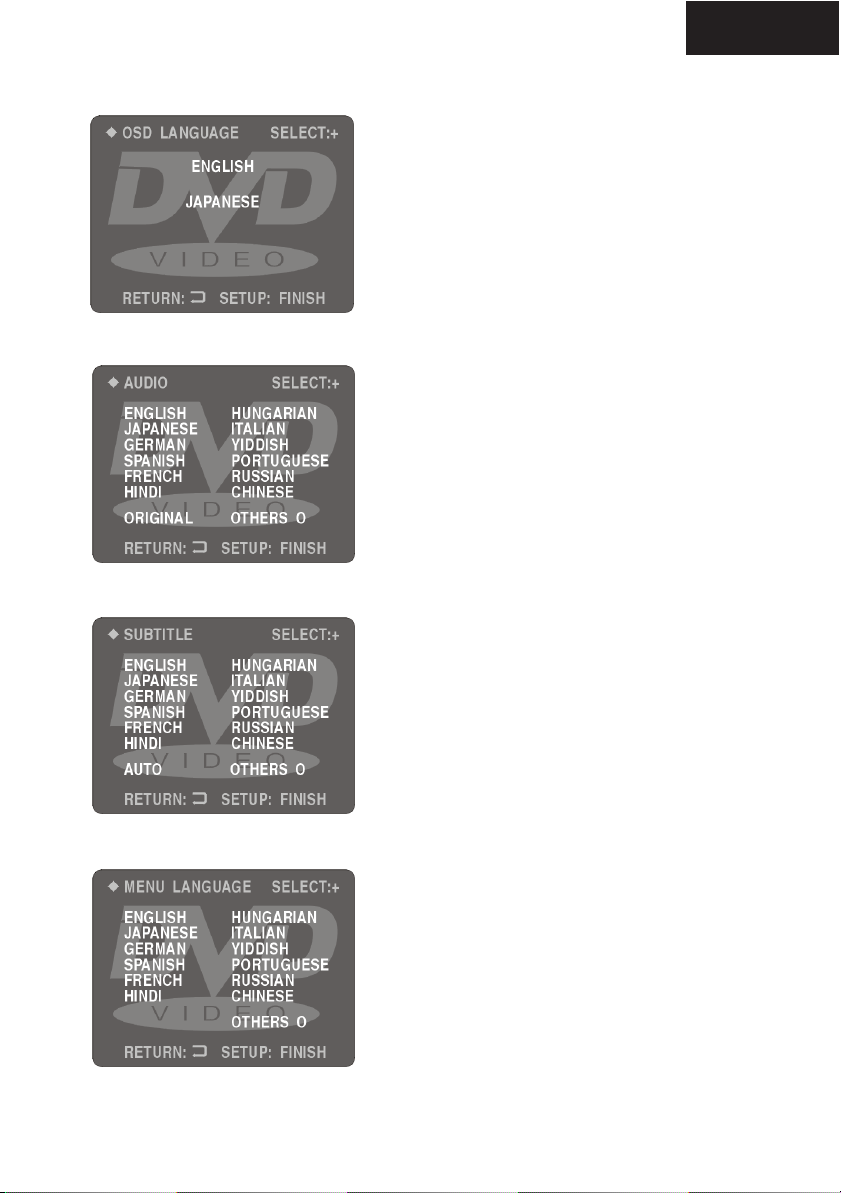
2.1 Select "OSD languages” using , then press ENTER.
2.2 Select "Audio” using , then press ENTER.
2.3 Select "Subtitle” using , then press ENTER.
2.4 Select "Menu language” using , then press ENTER.
Select the language using , then press ENTER.
21
ENGLISH
Table of contents
Languages: